
Mac पर Apple Intelligence के साथ ChatGPT का इस्तेमाल करें
अगर आप Apple Intelligence को OpenAI के ChatGPT* के साथ काम करने की अनुमति देना चुनते हैं, तो आप यह कर सकते हैं :
Siri से ज़्यादा जवाब पाएँ : Siri द्वारा कुछ अनुरोधों के लिए ज़्यादा जवाब पाने के लिए ChatGPT का इस्तेमाल किया जा सकता है—उदाहरण के लिए, तस्वीरों और दस्तावेज़ों के बारे में ख़ास जानकारी।
लेखन टूल के साथ टेक्स्ट लिखें : बस विवरण से टेक्स्ट या इमेज बनाने के लिए लेखन टूल ChatGPT का उपयोग कर सकता है।
Image Playground में नई शैलियों का इस्तेमाल करें : इमेज बनाने पर Image Playground आपको दृश्य शैलियों की विस्तृत रेंज देने के लिए ChatGPT का इस्तेमाल करता है।
शॉर्टकट में मॉडल का उपयोग करें : शॉर्टकट अधिक जटिल अनुरोधों के जवाब देने के लिए ChatGPT का इस्तेमाल कर सकता है।
अपना ChatGPT खाता कनेक्ट करें : आपको ChatGPT खाते की आवश्यकता नहीं है, लेकिन यदि आपके पास कोई मुफ़्त या शुल्क वाला खाता है, तो आप अपने खाते से कनेक्ट कर सकते हैं। ChatGPT के सशुल्क खाते के साथ आपका Mac एडवांस ChatGPT क्षमताओं का अधिक बार इस्तेमाल कर सकता है।
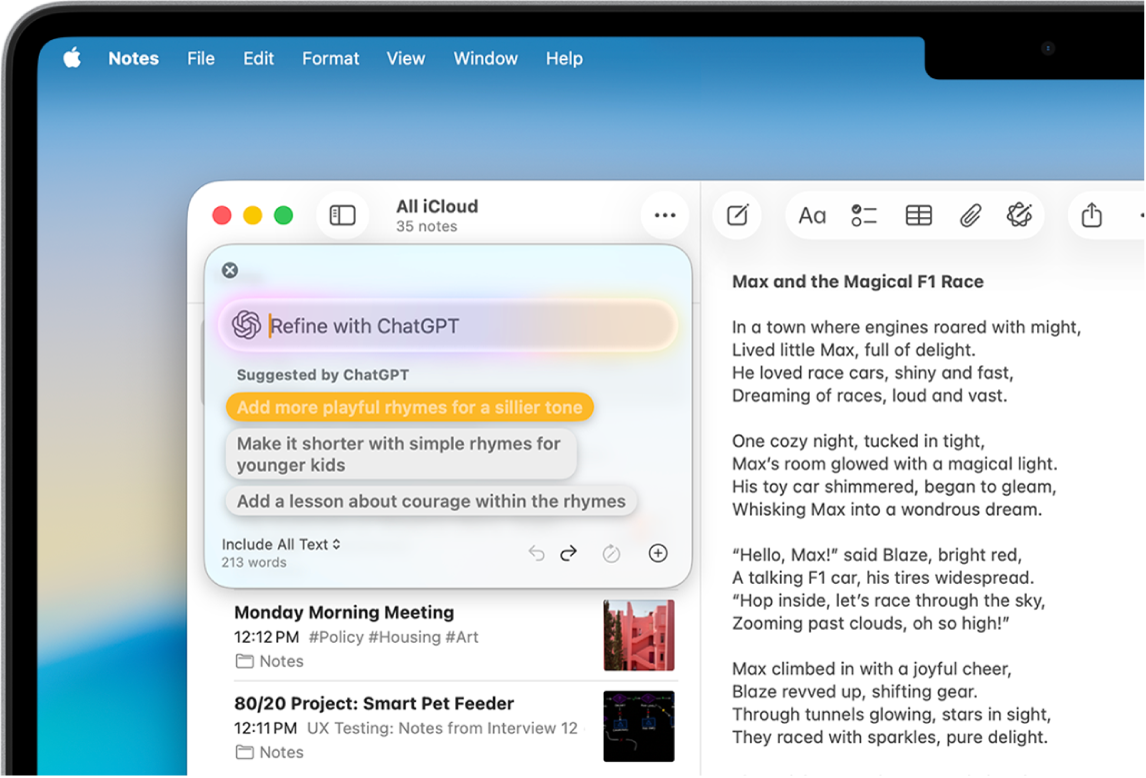
नोट : सभी Mac मॉडल पर या सभी भाषाओं या क्षेत्रों में Apple Intelligence उपलब्ध नहीं है। ** सबसे हालिया उपलब्ध फ़ीचर को ऐक्सेस करने के लिए सुनिश्चित करें कि आप macOS के नवीनतम संस्करण का इस्तेमाल कर रहे हैं और Apple Intelligence चालू हो। ChatGPT एक्सटेंशन केवल उन क्षेत्रों में उपलब्ध है जहाँ ChatGPT ऐप और सेवा उपलब्ध है। ChatGPT की उपलब्धता के लिए Open AI देखें।
ChatGPT सेटअप करें
जब आप पहली बार ChatGPT एक्सटेंशन का उपयोग करते हैं, तो आपको उसे चालू करने के लिए संकेत दिया जा सकता है। आप सिस्टम सेटिंग में एक्सटेंशन भी सेटअप कर सकते हैं।
नोट : ChatGPT का उपयोग करने के लिए आपकी आयु कम से कम 13 वर्ष या आपके देश में आवश्यक न्यूनतम आयु होनी चाहिए। अधिक जानकारी के लिए OpenAI की उपयोग की शर्तें देखें।
अपने Mac पर सिस्टम सेटिंग ऐप
 पर जाएँ।
पर जाएँ।Apple Intelligence और Siri
 पर क्लिक करें।
पर क्लिक करें।एक्सटेंशन के नीचे, ChatGPT पर क्लिक करें, सेटअप पर क्लिक करें, फिर अगला पर क्लिक करें।
निम्नलिखित में से कोई एक काम करें :
बिना खाते के ChatGPT का उपयोग करें : “ChatGPT सक्षम करें” पर क्लिक करें।
मौजूदा खाते के साथ ChatGPT का उपयोग करें : “ChatGPT का उपयोग करें” पर क्लिक करें, फिर स्क्रीन पर दिए गए निर्देशों का पालन करें।
नोट : यदि आप चाहते हैं कि आपके अनुरोध आपके ChatGPT चैट हिस्ट्री में सहेजे जाएँ, तो आपको ChatGPT खाते में साइन इन करना होगा।
अगर आप बाद में किसी खाते के साथ ChatGPT का इस्तेमाल करने का फ़ैसला करते हैं, तो सिस्टम सेटिंग ऐप ![]() पर जाएँ, Apple Intelligence और Siri
पर जाएँ, Apple Intelligence और Siri ![]() पर क्लिक करें, ChatGPT पर क्लिक करें, साइन इन करें पर क्लिक करें।
पर क्लिक करें, ChatGPT पर क्लिक करें, साइन इन करें पर क्लिक करें।
लेखन टूल से टेक्स्ट लिखें
आप ChatGPT एक्सटेंशन सेटअप करने के बाद लेखन टूल से टेक्स्ट लिख सकते हैं।
दस्तावेज़ पर कंट्रोल-क्लिक करें, फिर “लेखन टूल दिखाएँ” चुनें।
नुस्ख़ा : नोट्स और मेल जैसे कुछ ऐप्स में लेखन टूल खोलने के लिए आप चुने हुए टेक्स्ट पर पॉइंटर होल्ड कर सकते हैं और
 या टूलबार में
या टूलबार में  पर क्लिक कर सकते हैं।
पर क्लिक कर सकते हैं।“लिखें” पर क्लिक करें।
वर्णन करें कि आप क्या लिखना चाहते हैं—उदाहरण के लिए, “सोने के समय सुनाई जाने वाली कहानी जिसमें एक लड़की जादुई दुनिया में जाती है जहाँ वह तितली बनने की अपनी यात्रा पर एक कैटरपिलर से दोस्ती करती है”—“सभी टेक्स्ट शामिल करें” या “चयनित टेक्स्ट” चुनें, फिर रिटर्न दबाएँ।
यदि आपसे अधिक विवरण माँगे जाते हैं, तो फ़ील्ड पर क्लिक करें, प्रतिक्रिया दर्ज करें, फिर “भेजें” पर क्लिक करें या विवरण जोड़े बिना जारी रखने के लिए “नज़रअंदाज़ करें” पर क्लिक करें।
टेक्स्ट देखने के बाद, निम्नलिखित में से कोई एक काम करें :
टेक्स्ट को फिर लिखें :
 पर क्लिक करें।
पर क्लिक करें।सुझाव शामिल करें : किसी विकल्प पर क्लिक करें, फिर भेजें पर क्लिक करें।
बदलाव को पहले जैसा करें :
 पर क्लिक करें।
पर क्लिक करें।तस्वीर या दस्तावेज़ जोड़ें :
 पर क्लिक करें।
पर क्लिक करें।
जब आप प्रक्रिया पूरी कर लें, तो “पूर्ण” पर क्लिक करें।
ChatGPT से जवाब पाने के लिए Siri का उपयोग करें
अगर आप ChatGPT एक्सटेंशन सेटअप करते हैं, तो Siri द्वारा उस स्थिति में ChatGPT का उपयोग किया जा सकता है, जब आपके द्वारा खोजी जा रही जानकारी प्राप्त करने में वह सहायक हो सके।
समर्थित भाषा में, Siri से कुछ ऐसा पूछें :
“Hey Siri, ask ChatGPT to compose a haiku about dragons.”
“What should I get my uncle for his 70th birthday? He loves to fish.”
“Hey Siri, अगर मुझे बीच पर जाने का मन नहीं है तो मलिबू में एक ख़ाली दोपहर कैसे बिताऊँ, इसके लिए ChatGPT से कुछ सुझाव पूछें”।
“Hey Siri, टेरी नामक एक टाइगर के बारे में एक लिमरिक लिखें।”
तस्वीर ऐप में फल की तस्वीर खुली हुई दिखती है जिसके साथ “इससे क्या-क्या चीज़ें बनाई जा सकती हैं?”
“Hey Siri, ChatGPT से इस दस्तावेज़ को मेरे लिए सारांशित करने के लिए कहें” किसी दस्तावेज़ के साथ—जैसे कि फ़ाइल ऐप में घर के निरीक्षण की रिपोर्ट का PDF प्रीव्यू में खोलें।
अगर Siri द्वारा यह निर्धारित किया जाता है कि ChatGPT मददगार होगा, तो इसके द्वारा यह पूछा जाता है कि क्या आप अनुरोध पूरा करने के लिए ChatGPT का इस्तेमाल करना चाहते हैं। ChatGPT पर कोई भी तस्वीर या फ़ाइल भेजने से पहले आपसे हमेशा पुष्टि करने के लिए कहा जाता है।
नुस्ख़ा : अगर आप Siri को बिना पुष्टि किए अनुरोध भेजना चाहते हैं, तो आप अपना प्रश्न “ChatGPT से पूछें” से शुरू कर सकते हैं। आप सिस्टम सेटिंग में जाकर Siri की पुष्टि को बंद भी कर सकते हैं। पुष्टि किए बिना ChatGPT को अनुरोध भेजें देखें।
पुष्टि किए बिना ChatGPT को अनुरोध भेजें
आप नियंत्रित करते हैं कि ChatGPT का इस्तेमाल किस समय किया जाए। साथ ही, आपकी कोई भी जानकारी शेयर करने से पहले आपसे पूछा जाता है। आप Siri को बिना पूछे ChatGPT को ऑटोमैटिकली अनुरोध भेजने की अनुमति दे सकते हैं।
अपने Mac पर सिस्टम सेटिंग ऐप
 पर जाएँ।
पर जाएँ।साइडबार में Apple Intelligence और Siri
 पर क्लिक करें।
पर क्लिक करें।एक्सटेंशन के नीचे, ChatGPT पर क्लिक करें।
“ChatGPT अनुरोधों की पुष्टि करें” बंद करें।
ChatGPT पर कोई भी तस्वीर या फ़ाइल भेजने से पहले आपसे हमेशा पूछा जाता है।
ChatGPT बंद करें
अपने Mac पर सिस्टम सेटिंग ऐप
 पर जाएँ।
पर जाएँ।Apple Intelligence और Siri
 पर क्लिक करें।
पर क्लिक करें।ChatGPT पर क्लिक करें, फिर “ChatGPT का इस्तेमाल करें” बंद करें।
यदि आप अनुरोध करते समय Siri को ChatGPT का सुझाव देने से रोकना चाहते हैं, तो ChatGPT बंद करें, फिर प्रॉम्प्ट सेटअप को बंद करें।
आप स्क्रीन टाइम सेटिंग में जाकर ChatGPT एक्सटेंशन का ऐक्सेस ब्लॉक कर सकते हैं। इंटेलिजेंस एक्सटेंशन का ऐक्सेस ब्लॉक करें देखें।
ChatGPT और गोपनीयता
ChatGPT एक्सटेंशन का इस्तेमाल करते समय यह चुनें कि ChatGPT को कौन सा कॉन्टेंट भेजा जाए। आपके अनुरोध और अटैचमेंट के साथ-साथ अनुरोध से जुड़ा सीमित डेटा, जैसे वर्तमान समय क्षेत्र, देश, डिवाइस प्रकार, भाषा और अनुरोध करते समय इस्तेमाल किया जा रहा फ़ीचर, आपके अनुरोध का जवाब देने और ChatGPT की ओर से आपको सटीक और प्रासंगिक परिणाम देने में सक्षम करने के लिए ChatGPT को भेजा जाता है। आपका IP पता ChatGPT के लिए अस्पष्ट कर दिया जाता है लेकिन धोखाधड़ी रोकने और लागू क़ानून का पालन करने में ChatGPT को सक्षम करने के उद्देश्यों से आपके सामान्य स्थान की जानकारी प्रदान की जाएगी।
अगर आप किसी खाते के बिना ChatGPT एक्सटेंशन ऐक्सेस करते हैं, तो केवल ऊपर बताई गई जानकारी ही ChatGPT को भेजी जाती है। OpenAI को भी आपके Apple खाते से संबद्ध कोई जानकारी प्राप्त नहीं होती है। OpenAI को आपके डेटा की प्रोसेसिंग सिर्फ़ आपका अनुरोध पूरा करने के उद्देश्य से करनी होगी और जब तक क़ानूनी रूप से ज़रूरी न हो तब तक आपके अनुरोध या उसके जवाब संग्रहित नहीं किए जाएँगे। साथ ही OpenAI को भी आपके अनुरोधों का इस्तेमाल अपने मॉडल में सुधार करने या उन्हें प्रशिक्षित करने के लिए नहीं करना होगा।
जब आप ChatGPT खाते में साइन इन करते हैं, तो आपकी ChatGPT खाता सेटिंग और OpenAI की डेटा गोपनीयता नीतियाँ लागू होती हैं।
अधिक जानकारी के लिए ChatGPT एक्सटेंशन और गोपनीयता देखें।